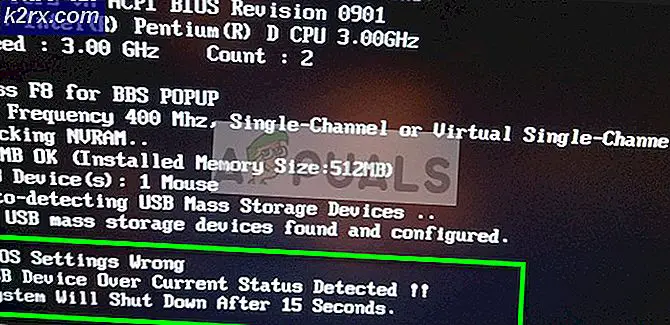Fix: Broadcom Netxtreme 57xx Gigabit Controller
Nogle brugere har rapporteret problemer med nogle få varianter af Broadcom Netxtreme 57xx Gigabit Controller-driveren . Da denne driver er hovedsagelig en netværksadapter, er brugere der står over dette problem, uden internetforbindelse. Dette særlige problem synes at være indeholdt i Windows 10 og rapporteres kun at forekomme med blot nogle få versioner af Netxtreme Controller-driveren . Når dette særlige problem opstår, viser Enhedshåndtering en enhed, der ikke kan starte (kode 10), der er forbundet med Broadcom Controller- driveren.
Fra hvad vi samlede, har Microsoft behandlet dette problem et par gange indtil nu. Du kan måske opleve, at nogle af de Broadcom Netxtreme drivere, der tidligere blev betragtet som uforenelige med Windows 10, nu arbejder uden problemer.
Hvad er en Broadcom Netxtreme controller?
I et antal år er Broadcom NetXtreme controllere et af de mest populære valg for Gbe (Gigabit Ethernet) controllere. I grunden er Broadcom Netxtreme-controlleren intet mere end et Ethernet-netværkskort . Du finder sandsynligvis denne driver installeret på business-stationære computere, men den bruges også på bærbare computere, arbejdsstationer og endda servere.
Hvis du kæmper for øjeblikket med dette problem, bringer vi gode nyheder. Det lykkedes os at identificere et par verificerede løsninger, der har gjort det muligt for brugere i en lignende situation, som f.eks. At løse problemet. Følg nedenstående metoder i rækkefølge, indtil du støder på en løsning, der løser din situation. Hvis den første metode ikke er relevant for dit scenario, skal du gå direkte til metode 2.
Bemærk! Hvis du ikke har en anden enhed, hvorfra du kan downloade de nødvendige drivere og et flashdrev til at overføre softwaren, skal du springe direkte til metode 3 .
Metode 1: Opdatering til den nyeste driverversion
Da Microsoft og de andre involverede parter allerede har behandlet mange uforeneligheder opdaget efter lanceringen af Windows 10, vil download og installation af den nyeste driver version til Broadcom Netxtreme 57xx Gigabit Controller sandsynligvis genoptage din internetforbindelse. Fra nu af er version 17.2.0.0 den nyeste iteration af Broadcom NetXtreme 57xx Gigabit Lan Driver.
Du skal dog bruge en anden enhed, hvorfra du kan downloade de nødvendige drivere og en flashpind eller andet medium for at flytte driveren til den berørte maskine. Hvis du har midlerne, få adgang til dette link (her) fra en anden enhed med en fungerende internetforbindelse og download den nyeste Broadcom Netxtreme 57xx Gigabit Controller- driver. Sørg for at downloade en version, der passer til din Windows-bitversion.
Når først driveren er downloadet, skal du bruge et flashdrev til at flytte installationsprogrammet til den berørte maskine. Derefter skal du åbne installationsprogrammet og følge vejledningen på skærmen for at opdatere din Broadcom Netxtreme-controller . Husk på, at ændringerne ikke bliver synlige, før systemet genstartes. Med dette i tankerne skal du genstarte computeren og se, om problemet er løst. Hvis du stadig har det samme problem, skal du gå til metoden nedenfor.
Metode 2: Nedgrader til en ældre version
Nogle brugere, der har kæmpet med dette problem, har formået at klare det ved at nedgradere til en ældre Netxtreme 57xx Gigabit Controller-driverversion . Mens resultaterne er temmelig blandede, ser det ud til, at version ( 14.2.0.5 ) er almindeligt accepteret som en stabil driver. Husk at denne driver oprindeligt var beregnet til Windows 7, men mange brugere har bekræftet, at det virker til Windows 10.
PRO TIP: Hvis problemet er med din computer eller en bærbar computer / notesbog, skal du prøve at bruge Reimage Plus-softwaren, som kan scanne lagrene og udskifte korrupte og manglende filer. Dette virker i de fleste tilfælde, hvor problemet er opstået på grund af systemkorruption. Du kan downloade Reimage Plus ved at klikke herDa denne driver version er forældet, er den ikke længere tilgængelig til at downloade på Broadcoms hjemmeside. Heldigvis lykkedes det os at identificere et andet sted, der er sikkert at downloade. Følg trinene nedenfor for at nedgradere Netxtreme 57xx Gigabit Controller-driveren til en ældre driverversion.
Bemærk: I lighed med ovenstående metode skal du have en anden enhed til at downloade driveren, da forbindelsen på den berørte maskine ikke fungerer.
På et apparat med en gyldig internetforbindelse skal du besøge dette link (her) og downloade Broadcom Netxtreme 57xx Gigabit Controller- driveren, der er knyttet til din Windows- bitversion . Bemærk hvordan der er 3 versioner af 14.2.0.5. Ignorer Windows XP-versionen og download en af de to Windows 7-versioner.
Flyt derefter installationsprogrammet til den berørte maskine. Åbn den, og den skal automatisk spørge dig om du vil overskrive den nyere driver med en ældre version. Hit Ja, vent på, at installationen er færdig, og genstart computeren og se om problemet er løst.
Metode 3: Installation af en af de lokale drivere
Hvis ovenstående metoder har mislykkedes eller hvor det ikke er relevant, kan du også installere en af de lokale drivere. Dette kræver ikke en anden enhed til at downloade den eller en fungerende internetforbindelse, da driverene allerede er placeret på dit operativsystem. Her er en hurtig guide til installation af en driver fra den lokale cache til Broadcom Netxtreme 57xx Gigabit Controller :
- Tryk på Windows-tasten + R for at åbne et Kør vindue. Indtast devmgmt.msc og tryk Enter for at åbne Enhedshåndtering .
- Højreklik på Broadcom NetXtreme 57xx Gigabit Controller og vælg Update Driver Software . Du kan nemt få adgang til posten via det gule udråbstegn i ikonet.
- Ved den næste prompning skal du vælge Gennemse min computer til driverprogrammel .
- Vælg derefter Lad mig vælge fra en liste over enhedsdrivere på min computer.
- Når du ser drevlisten, bliver det et spørgsmål om prøve og fejl. Nogle brugere har rapporteret succes med version B57ND60X, mens andre har formået at genoptage internetforbindelsen via version BCM5719 . Men afhængigt af dine specifikationer kan du måske prøve en hel del forskellige versioner, før du finder en, der arbejder.
PRO TIP: Hvis problemet er med din computer eller en bærbar computer / notesbog, skal du prøve at bruge Reimage Plus-softwaren, som kan scanne lagrene og udskifte korrupte og manglende filer. Dette virker i de fleste tilfælde, hvor problemet er opstået på grund af systemkorruption. Du kan downloade Reimage Plus ved at klikke her